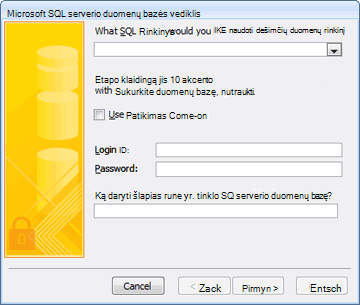"Access" projektas yra "Access" failas (.adp), suteikiantis tiesioginį ir veiksmingą ryšį su "Microsoft „SQL Server“" duomenų baze per OLE DB komponento architektūrą. "Microsoft Access 2007" ir "Microsoft Access 2010" leidžia kurti naujus "Access" projekto (.adp) failus ir dirbti su esamais "Access" projektais, kuriuos sukūrėte naudodami ankstesnes "Access" versijas. Šiame straipsnyje pateikiamas trumpas "Access" projektų paaiškinimas, kaip "Access" projektai veikia "Access 2007" ir "Access 2010". Taip pat apžvelgiama, kaip kurti naują "Access" projektą naudojant "Access 2007" ir "Access 2010" ir kaip prijungti "Access" projektą prie esamos „SQL Server“ duomenų bazės.
Pastaba: "Access 2010" yra paskutinė "Access" versija, palaikanti darbą su "Access" projekto (.adp) failais.
Šiame straipsnyje:
"Access" projektų apžvalga
"Access" projekto kūrimas suteikia keletą pranašumų lyginant su susiejimu su „SQL Server“ lentelėmis arba rodiniais. Pavyzdžiui, "Access" projekte galite keisti „SQL Server“ objektų, pvz., lentelių ir rodinių, dizainą ir kurti, redaguoti bei naudoti kitas „SQL Server“ funkcijas, pvz., duomenų bazių diagramas, išsaugotas procedūras ir vartotojo apibrėžtas funkcijas. Tuo tarpu, kai susiejate su „SQL Server“ duomenų baze, negalite keisti jokių „SQL Server“ objektų dizaino, o jūs galite susieti tik su „SQL Server“ lentelėmis ir rodiniais. Tačiau susiejimas leidžia prisijungti prie kelių „SQL Server“ duomenų bazių, o "Access" projekto (*.adp) failas gali prisijungti tik prie vienos „SQL Server“ duomenų bazės.
Daugiau informacijos apie susiejimą su „SQL Server“ duomenų baze rasite spustelėję straipsnį Susiejimas su „SQL Server“ duomenų baze arba importavimas iš jos.
"Access" projekte nėra jokių duomenų arba duomenų apibrėžimu pagrįstų objektų. Vietoj to, šie objektai saugomi „SQL Server“ duomenų bazėje. Tačiau darbas su "Access" projektu vis dar labai panašus į darbą su "Access" duomenų baze. Formų, ataskaitų, makrokomandų ir modulių kūrimo procesas yra beveik toks pat, kaip naudojamas "Access" duomenų bazei kurti.
"Access 2007" ir "Access 2010" galite kurti naujus "Access" projektus ir naudoti projektus, sukurtus ankstesnėmis "Access" versijomis. Be to, galite pasinaudoti daugeliu naujų "Access 2007" ir "Access 2010" funkcijų, pvz., patobulintais formų ir ataskaitų kūrimo įrankiais, naujuoju makrokomandų dizaino įrankiu, patobulintais sąlyginio formatavimo įrankiais ir juostelės tinkinimu. Tačiau tam tikros naujesnės "Access" funkcijos negalimos "Access" projektuose, pvz., prieduose, kelių reikšmių laukuose, naršymo valdiklyje arba žiniatinklio naršyklės valdiklyje. Be to, maketo rodinys negalimas kuriant formas ir ataskaitas.
"Access" ir „SQL Server“ versijų suderinamumas
"Access 2010" .adp failai suderinami su „SQL Server“ 2008" ir ankstesnėmis versijomis. Vėlesnės „SQL Server“ versijos taip pat gali būti suderinamos su "Access 2010" .adp failais, tačiau, kaip bendra taisyklė, jei norite modifikuoti SQL objektus iš "Access" .adp failo, "Access" versija turi būti naujesnė nei „SQL Server“ versija. Pavyzdžiui, negalite modifikuoti objektų „SQL Server“ 2008" duomenų bazėje naudodami "Access 2007". Taip pat negalite modifikuoti objektų „SQL Server“ 2005" duomenų bazėje naudodami "Access 2003".
Svarbu: Prieš naujindami į naują "Access" arba „SQL Server“ versiją, visada patikrinkite "Access" projektą naudodami naują (-as) versiją (-as), kad įsitikintumėte, jog visos funkcijos veikia tinkamai.
Duomenų tipo ir diagramos palaikymas
Datos / laiko duomenų tipai
"Access 2010" teikia ribotą keturių naujų datos / laiko duomenų tipų, įtrauktų į „SQL Server“ 2008", palaikymą:
-
TIME
-
DATE
-
DATETIME2
-
DATETIMEOFFSET
"Access" projekte galite kurti ir kurti lenteles bei rodinius, kuriuose naudojami šie nauji duomenų tipai. Tačiau formose ir ataskaitose šių duomenų tipų laukai veikia taip, lyg jie būtų teksto laukai. Todėl negalite naudoti datos formatų arba datos parinkiklių su šiais duomenų tipais.
Kintamo ilgio duomenų tipai
Toliau nurodyti kintamo ilgio duomenų tipai gali būti naudojami "Access 2010" projektuose:
-
VARBIN(MAX)
-
VARCHAR(MAX)
-
NVARCHAR(MAX)
Tačiau negalite įtraukti ar modifikuoti laukų, kuriuose naudojami MAX specifikatoriai "Access" projekte.
BIGINT duomenų tipas
"Access 2010" palaiko „SQL Server“ BIGINT duomenų tipą. Tačiau Access vartotojo sąsaja įgalina apatinę -999999999999999999 ribą (apytiksliai -2^60), o ne faktinę apatinę -2^63 ribą. Viršutinė "Access" vartotojo sąsajos riba yra 2^63-1, tokia pati kaip „SQL Server“.
Nepalaikomos priemonės
Duomenų tipai
Šie nauji „SQL Server“ 2008" duomenų tipai nepalaikomi "Access" projektuose:
-
GEOGRAFIJA
-
GEOMETRIJA
-
HIERARCHYID
"Access" blokuoja šių tipų lentelių arba rodinių kūrimo režimą.
Duomenų bazės diagramos (ryšių rodinys)
Dėl trijų nepalaikomų duomenų tipų, išvardytų ankstesniame skyriuje, negalite atidaryti „SQL Server“ 2008" duomenų bazių diagramų "Access" projekte.
Rekomendacijos dėl "Access" projektų programoje "Access 2010"
Mes toliau palaikome .adp failų kūrimą ir darbą su jais programoje "Access 2010". Tačiau rekomenduojame kūrėjams naudoti „SQL Server“ dizaino įrankius, pateiktus „SQL Server Management Studio“ duomenų bazės objektams, pvz., lentelėms, rodiniams ir saugomoms procedūroms, kurti, tada naudoti "Access" sąsają formoms, ataskaitoms, makrokomandoms ir moduliams, kurie jungiasi prie tų objektų, kurti. „SQL Server“ teikiami įrankiai suteikia galingiausią sąsają „SQL Server“ objektams kurti.
"Access" projekto kūrimas
Naudokite šią procedūrą norėdami sukurti naują "Access" projekto (.adp) failą programoje "Access 2007" arba "Access 2010".
-
Skirtuke Failas spustelėkite Naujas. Jei naudojate "Access 2007", spustelėkite "Microsoft Office" mygtuką , tada spustelėkite Atidaryti.
-
Atlikite vieną iš šių veiksmų:"Access" projekto kūrimas numatytoje failo vietoje
-
Dalyje Tuščia duomenų bazė įveskite projekto pavadinimą lauke Failo vardas naudodami .adp failo vardo plėtinį.
–arba–
"Access" projekto kūrimas kitoje failo vietoje
-
Dalyje Tuščia duomenų bazė spustelėkite Naršyti , kad rastumėte vietą, kurioje norite įrašyti savo duomenų bazę.
-
Dialogo lange Naujos duomenų bazės failas eikite į vietą, kurioje norite įrašyti projektą, arba priimkite numatytąją vietą.
-
Lauke Failo vardas įveskite projekto failo vardą.
-
Sąraše Įrašomo failo tipas pasirinkite "Microsoft Office Access" projektai (*.adp), tada spustelėkite Gerai.
-
-
-
Dalyje Naujas projektas spustelėkite Kurti.
"Access" paragins pateikti šį pranešimą:
Ar norite prisijungti prie esamos „SQL Server“ duomenų bazės?
Jei norite prisijungti prie esamos „SQL Server“ duomenų bazės, spustelėkite Taip ir pereikite prie 4 veiksmo; kitu atveju spustelėkite Ne ir pereikite prie 5 veiksmo, kad sukurtumėte naują „SQL Server“ duomenų bazę.
-
Prisijungimas prie esamos „SQL Server“ duomenų bazės
-
Dialogo lange Duomenų saito ypatybės įveskite reikiamą informaciją apie:
-
Serverio vardas
-
Informacija, reikalinga prisijungiant prie serverio
-
Duomenų bazės pavadinimas
-
-
Spustelėkite Tikrinti ryšį , kad patikrintumėte, ar parametrai teisingi ir ar ryšys pavyko.Jei prisijungti nepavyksta, dialogo lange "Microsoft" duomenų saito klaida rodomas pranešimas, apibūdinantis problemą. Spustelėkite Gerai , kad uždarytumėte pranešimą, patikrinkite parametrus dialogo lange Duomenų saito ypatybės , tada dar kartą spustelėkite Tikrinti ryšį . Be to, gali tekti „SQL Server“ duomenų bazės administratorių patikrinti, prie kurios jungiatės, kad įsitikintumėte, jog parametrai teisingi arba kompiuteris pasiekiamas.
-
Kai dialogo lange "Microsoft" duomenų saitas rodomas pranešimas Tikrinti ryšį pavyko, spustelėkite Gerai , kad uždarytumėte dialogo langą, tada spustelėkite Gerai , kad uždarytumėte dialogo langą Duomenų saito ypatybės ."Access" sujungia projektą su „SQL Server“ duomenų baze.
-
-
Naujos „SQL Server“ duomenų bazės kūrimas
-
Pirmajame "Microsoft „SQL Server“" duomenų bazės vediklio puslapyje įveskite šią informaciją:
-
„SQL Server“ kompiuterį, kurį norite naudoti šioje duomenų bazėje
-
Jūsų prisijungimo informacija
-
„SQL Server“ duomenų bazės pavadinimas
Pastaba: Jei šiuo metu norite praleisti ryšio procesą, spustelėkite Atšaukti. "Access" sukuria projektą, bet jis nėra prijungtas prie „SQL Server“ duomenų bazės. Kad galėtumėte ką nors daryti su projektu, turėsite prijungti jį prie „SQL Server“ duomenų bazės, kurią galite atlikti atlikdami kitame skyriuje nurodytus veiksmus.
-
-
Jei norite tęsti, spustelėkite Pirmyn."Access" bando prisijungti prie jūsų nurodyto SQL serverio kompiuterio. Jei "Access" negali prisijungti prie SQL serverio kompiuterio, rodomas klaidos pranešimas, apibūdinantis problemą. GALI būti neteisingas SQL serverio kompiuterio vardas arba prisijungimo informacija arba neturite reikiamų teisių, kad sukurtumėte duomenų bazę nurodytame „SQL Server“ kompiuteryje. Jums gali tekti „SQL Server“ duomenų bazės administratoriaus ieškoti kuriamos duomenų bazės, įsitikinti, kad parametrai teisingi arba kompiuteris pasiekiamas.
-
Kai "Access" sėkmingai prisijungia prie „SQL Server“ kompiuterio, vediklis rodo pranešimą: Vediklis turi visą informaciją, reikalingą „SQL Server“ duomenų bazei kurti. Norėdami tęsti, spustelėkite Baigti ."Access" sukuria „SQL Server“ duomenų bazę ir prijungia ją prie projekto.
-
Esamo "Access" projekto prijungimas prie kitos „SQL Server“ duomenų bazės
Naudokite šią procedūrą, jei turite esamą "Access" projektą, kuris nėra prijungtas prie „SQL Server“ duomenų bazės, arba jei norite pakeisti „SQL Server“ kompiuterį arba duomenų bazę, prie kurios prijungtas jūsų projektas.
-
Skirtuke Failas spustelėkite Atidaryti. Jei naudojate "Access 2007", spustelėkite "Microsoft Office" mygtuką , tada spustelėkite Atidaryti.
-
Dialogo lange Atidaryti pasirinkite ir atidarykite "Access" projektą.Gali būti rodomas dialogo langas "Microsoft Office Access" saugos pranešimas . Jei pasitikite duomenų bazės šaltiniu, spustelėkite Atidaryti , kad tęstumėte.
-
Skirtuke Failas spustelėkite Serveris, tada spustelėkite Ryšys. (Jei naudojate "Access 2007", spustelėkite "Microsoft Office" mygtuką, nukreipkite žymiklį į Serveris , tada spustelėkite Ryšys.) Rodomas dialogo langas Duomenų saito ypatybės .
-
Dialogo lange Duomenų saito ypatybės įveskite reikiamą informaciją apie:
-
Serverio vardas
-
Informacija, reikalinga prisijungiant prie serverio
-
Duomenų bazės pavadinimas
-
-
Spustelėkite Tikrinti ryšį , kad patikrintumėte, ar parametrai teisingi ir ar ryšys pavyko. Jei prisijungti nepavyksta, "Access" rodo klaidos pranešimą, apibūdinantį problemą. Spustelėkite Gerai , kad uždarytumėte pranešimą, patikrinkite parametrus dialogo lange Duomenų saito ypatybės , tada dar kartą spustelėkite Tikrinti ryšį . Be to, gali tekti „SQL Server“ duomenų bazės administratorių patikrinti, prie kurios jungiatės, kad įsitikintumėte, jog parametrai teisingi arba kompiuteris pasiekiamas.
-
Kai dialogo lange "Microsoft" duomenų saitas rodomas pranešimas Tikrinti ryšį pavyko, spustelėkite Gerai , kad uždarytumėte dialogo langą, tada spustelėkite Gerai , kad uždarytumėte dialogo langą Duomenų saito ypatybės .
"Access" sujungia projektą su nurodyta „SQL Server“ duomenų baze.